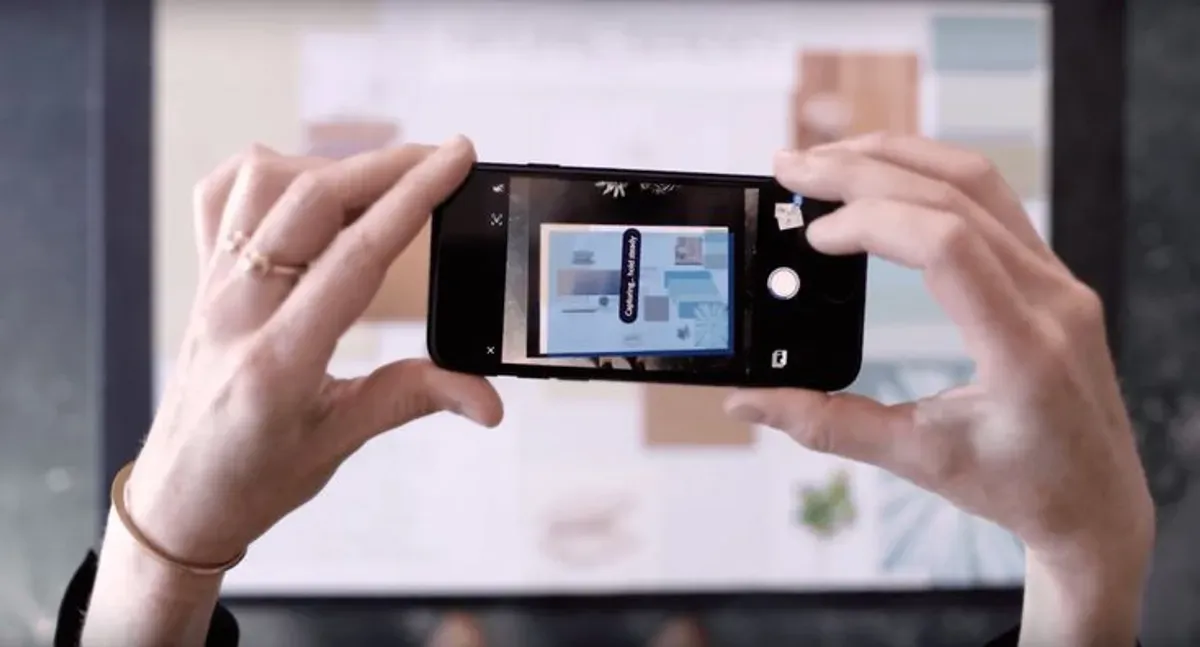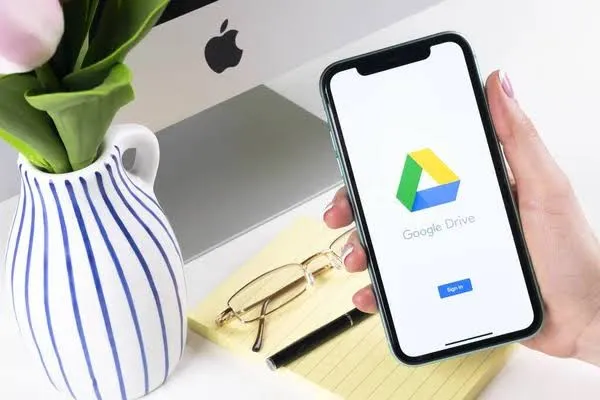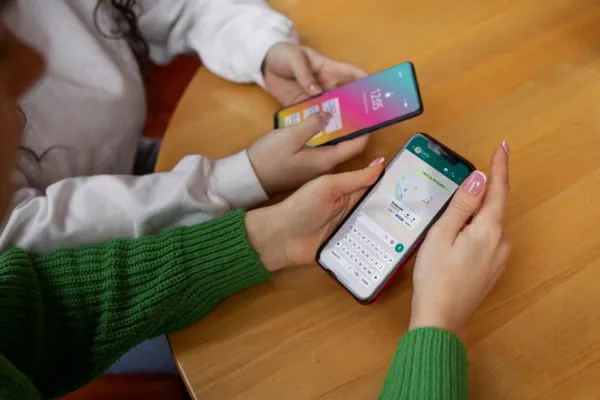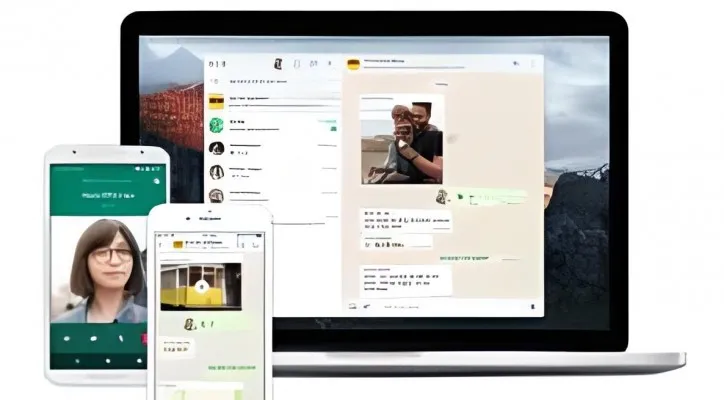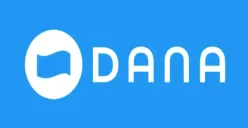POSKOTA.CO.ID - Jika kamu sering membutuhkan scan dokumen digital dengan kualitas tinggi, aplikasi CamScanner bisa menjadi solusi praktis.
Dengan CamScanner, kamu bisa memindai dokumen langsung menggunakan smartphone dan menghasilkan hasil yang rapih serta jelas.
Aplikasi ini sangat berguna untuk keperluan pekerjaan, studi, atau administrasi yang membutuhkan dokumen digital yang terorganisir.
Baca Juga: Cara Scan Barcode di Hp Tanpa Aplikasi, Anti Ribet!
Berikut adalah cara mudah untuk memindai dokumen menggunakan aplikasi CamScanner dengan hasil yang maksimal.
Cara Scan Dokumen Pakai CamScanner
- Unduh dan Instal Aplikasi CamScanner
Pertama, buka Google Play Store (untuk Android) atau App Store (untuk iOS) di ponsel kamu.
Cari aplikasi CamScanner dan pilih aplikasi resmi yang dikembangkan oleh INTSIG Information Co., Ltd.
Klik Unduh dan tunggu hingga aplikasi terpasang di ponsel kamu.
- Buka Aplikasi dan Siapkan Dokumen
Setelah aplikasi terinstal, buka CamScanner di ponsel kamu.
Siapkan dokumen yang ingin dipindai, pastikan dokumen tersebut diletakkan di tempat yang cukup terang untuk hasil yang lebih baik.
Baca Juga: Pasti Ampuh! Trik Atasi Barkode WhatsApp Web yang Tidak bisa Discan Saat Mau Login
- Pilih Opsi Pemindaian
Di halaman utama aplikasi, klik ikon "Camera" yang ada di bagian bawah untuk mulai memindai dokumen.
CamScanner akan otomatis mendeteksi tepi dokumen dan memberikan garis bantu untuk memastikan pemindaian tepat. Jika deteksi otomatis tidak aktif, kamu bisa mengatur area pemindaian secara manual.
- Ambil Foto Dokumen
Sesuaikan kamera ponsel dengan posisi dokumen, pastikan seluruh dokumen terlihat jelas dalam bingkai aplikasi. Tekan tombol Shutter untuk mengambil foto dokumen.
- Proses Pemindaian dan Koreksi
Setelah foto diambil, CamScanner akan memproses gambar dan menghilangkan bagian yang tidak diperlukan secara otomatis.
Kamu juga bisa melakukan koreksi manual, seperti memutar gambar, mengubah kontras, atau memperbaiki sudut dokumen untuk memastikan hasilnya terlihat rapih.
- Pilih Format dan Simpan
Setelah dokumen selesai diproses, kamu bisa memilih format penyimpanan seperti PDF atau JPEG.
Klik Save untuk menyimpan hasil pemindaian di galeri atau langsung simpan di Cloud untuk akses lebih mudah.
Baca Juga: Kode QR WhatsApp Web Tidak Bisa Discan, Begini tips Mudah Mengatasinya
- Bagikan atau Cetak Dokumen
Jika kamu perlu mengirimkan dokumen, CamScanner memungkinkan kamu untuk membagikan file melalui email atau aplikasi chatting lainnya.
Jika perlu mencetak dokumen, kamu bisa menghubungkan printer langsung dari aplikasi untuk mencetak hasil scan.
CamScanner adalah pilihan tepat untuk memindai dokumen secara praktis menggunakan ponsel. Coba sekarang juga dan nikmati kemudahan dalam mengelola dokumen secara digital!